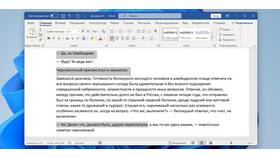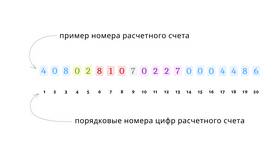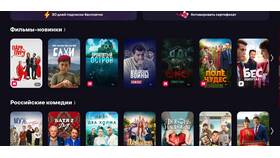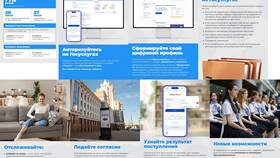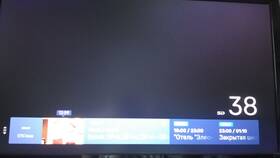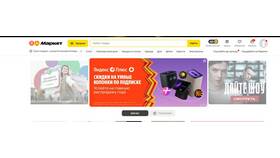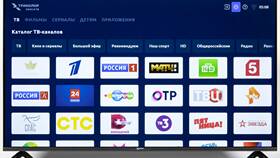Поиск файлов Microsoft Word может осуществляться различными способами в зависимости от операционной системы и известных параметров документа. Рассмотрим эффективные методы поиска .doc и .docx файлов.
Содержание
Основные способы поиска
| Метод | Применение |
| Поиск по имени | Когда известно название файла |
| Поиск по содержимому | Когда помните текст документа |
| Фильтрация по расширению | Для всех Word-документов |
Поиск в Windows
Через Проводник
- Откройте Проводник (Win+E)
- Введите в поисковую строку:
*.doc OR *.docx - Укажите область поиска (Этот компьютер/конкретный диск)
- Используйте фильтры по дате или размеру при необходимости
Через поиск Windows
- Нажмите Win+S
- Введите имя файла или фразу из документа
- Выберите вкладку "Документы"
- Уточните поиск с помощью фильтров
Поиск в macOS
| Способ | Инструкция |
| Spotlight | Cmd+Пробел, введите "kind:word" |
| Finder | В поиске укажите "Вид: Документы" |
Поиск по содержимому
- В Windows: укажите в поиске искомую фразу в кавычках
- В macOS: добавьте "content:текст" в поиск Spotlight
- Используйте сторонние программы (Agent Ransack, DocFetcher)
Альтернативные методы
Через историю Word
- Откройте Microsoft Word
- Перейдите в "Файл" → "Открыть"
- Просмотрите "Последние документы"
- Используйте "Ранее просмотренные"
Через облачные хранилища
- Проверьте OneDrive, Google Диск или Dropbox
- Используйте поиск по расширению .doc/.docx
- Просмотрите историю загрузок браузера
Восстановление потерянных документов
- Проверьте Корзину
- Используйте функцию "Восстановление документов" в Word
- Примените программы для восстановления файлов (Recuva)
- Проверьте временные файлы (%temp%)
Советы для эффективного поиска
- Используйте точные названия в кавычках для конкретных файлов
- Задавайте диапазон дат при поиске старых документов
- Сортируйте результаты по дате изменения
- Организуйте документы в тематические папки для будущего поиска